Primitivas
Referencia
- Modo:
Modo Objeto y Modo Edición
- Menú:
- Atajo:
Mayús-A
Ver también
Al agregar curvas, hay algunas opciones comunes como otros Objetos.
Nota
Eventualmente, todas las curvas primitivas serán reemplazadas para usar el mismo sistema de curvas usado para las curvas del cabello. Hasta que esto se haga, sus características divergirán.
Se pueden convertir indistintamente para acceder a la gama completa de funciones de edición y esculpido.
En el Modo Objeto/Edción, el menú Agregar Curva proporciona algunas primitivas de curva diferentes:
Curva de Bézier
Agrega una curva Bézier 2D abierta con dos puntos de control.
Círculo Bézier
Añade una curva de Bézier 2D cerrada con forma de círculo (compuesta por cuatro puntos de control).
Curva NURBS
Agrega una curva NURBS 2D abierta, con cuatro puntos de control, con nudos Uniformes.
Círculo NURBS
Añade una curva NURBS 2D cerrada en forma de círculo (compuesta por ocho puntos de control).
Ruta
Agrega una curva NURBS 3D abierta formada por cinco puntos de control alineados, con nudos Puntas y la configuración Trayectoria de Curva habilitada.
Pelo Vacío
Agrega un objeto de curvas de alto rendimiento vacío y automáticamente:
Asigna el objeto activo como Superficie.
Establece el objeto superficie como el superior del nuevo objeto.
Agrega un modificador de Nodos de Geometría para deformar las curvas en la superficie.
Seleccionar
Las curvas de cabello, aunque similares a las curvas normales, son un poco diferentes y tienen sus propias herramientas de selección. Muchos de estos coinciden con sus herramientas de curva regulares, pero se implementan de manera diferente. Todos los operadores de selección de curva de cabello se documentan a continuación para completar.
Estos operadores de selección funcionan en los modos Esculpir y Editar.
Modos de Selección
Referencia
- Modo:
Modo Edición
- Menú:
- Atajo:
1, 2
Tenga en cuenta que esto solo es compatible con «Curvas de cabello».
Los modos de selección limitan los operadores de selección a ciertos dominios de curva. Esta función facilita la selección de segmentos completos a la vez o brinda un control más granular sobre la edición.
- Puntos de Control:
Permite la selección de puntos de control individuales.
- Curva:
Limita la selección a segmentos de curva completos.
Operadores
- Todo
Selecciona todos los puntos de control o curvas.
- Ninguno
Anula la selección de todos los puntos de control o curvas.
- Invertir
Invierte la selección.
- Aleatorio
Aleatoriza dentro de la selección existente o crea una nueva selección aleatoria si ya no hay nada seleccionado.
- Puntos Finales
Selecciona los puntos finales de las curvas. Solo se admite en el modo de selección de punto de control.
- Crecer
Selecciona puntos o curvas que estén cerca de elementos ya seleccionados.
Edición
Las curvas se pueden editar a través de esculpido.
Los objetos de curvas también tienen soporte de edición básico en el «Modo Edición». Actualmente, sólo se admiten los operadores básicos Transformar y Eliminar.
El operador Eliminar puede eliminar Puntos de Control o Segmentos. La eliminación se puede usar para hacer curvas más cortas o simplificar segmentos eliminando puntos de control en la sección media de un segmento.
Propiedades
Las curvas de pelo tienen propiedades diferentes a las de los objetos de curva regulares; estas propiedades se documentan a continuación.
Atributos
El panel Atributos contiene diferentes características del cabello, como la posición y el color de los mechones de cabello.
Use la Lista de Vista para administrar los atributos.
Ver también
Ver la Referencia de atributos para obtener detalles sobre los atributos.
Superficie
- Superficie
La curva Superficie es una malla opcional que se utiliza para anclar las curvas y se comporta como un cuero cabelludo para el peinado del pelo. Al agregar un nuevo objeto de curvas a través del «Menú Agregar», el objeto activo se establece automáticamente como la superficie.
Para establecer una nueva superficie, presione Ctrl-P y seleccione Objeto (Adjuntar Curvas a la Superficie) en el menú emergente Establecer Superior A. Esta opción se puede ver como parte de la configuración de Curvas en el Editor de Propiedades.
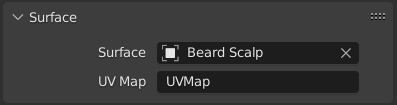
- Mapa UV de Superficie
El nombre del atributo en la malla de superficie utilizada para definir el enlace de cada curva.
Nota
Si las UV de la superficie cambiaron, ejecute Adherir a Superficies más Cernacas para volver a adjuntar las curvas.
Pelaje
Agrega una configuración de pelaje a los objetos seleccionados. La configuración de pelaje se basa en Nodos de geometría y está construida con Grupos de nodos de Pelo que vienen con Blender como activos integrados.
Ver Pelaje rápido para obtener más información.